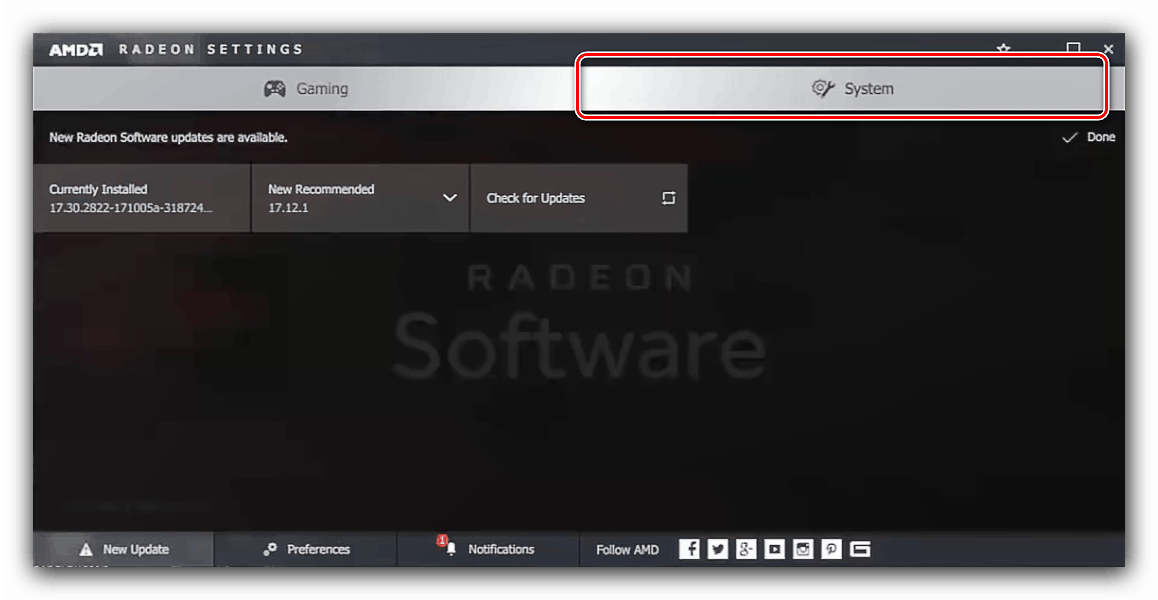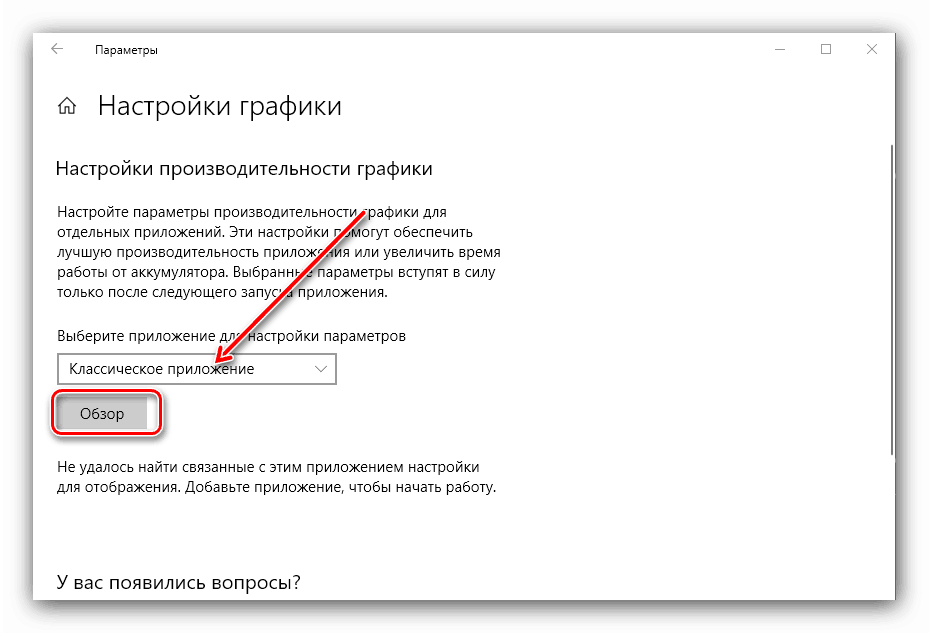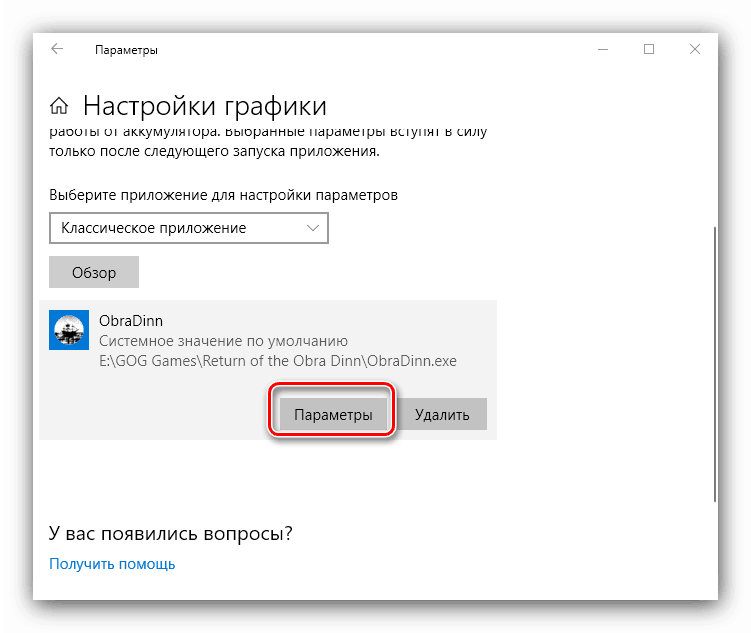قم بالتبديل بين بطاقات الرسومات المدمجة والمنفصلة على كمبيوتر محمول من HP
لقد استخدم العديد من شركات تصنيع أجهزة الكمبيوتر المحمول مؤخرًا في منتجاتها حلولًا مجتمعة في شكل وحدة معالجة رسومات مدمجة ومنفصلة. لم تكن Hewlett-Packard استثناءً ، لكن إصدارها في شكل معالج Intel ورسومات AMD تسبب في مشاكل في تشغيل الألعاب والتطبيقات. نريد أن نتحدث اليوم عن تبديل معالجات الرسومات في مثل هذه الحزمة على أجهزة كمبيوتر HP المحمولة.
محتوى
قم بتشغيل الرسومات على أجهزة كمبيوتر HP المحمولة
بشكل عام ، لا يختلف التبديل بين توفير الطاقة ووحدة معالجة الرسومات القوية لأجهزة الكمبيوتر المحمولة في هذه الشركة عن نفس الإجراء للأجهزة من الشركات المصنعة الأخرى ، ولكن لديه عدد من الفروق الدقيقة بسبب ميزات Intel و AMD. إحدى هذه الميزات هي تقنية التبديل الديناميكي بين بطاقات الفيديو ، والتي يتم تسجيلها في برنامج تشغيل معالج رسومات منفصل. يتحدث اسم التكنولوجيا عن نفسه: يقوم الكمبيوتر المحمول تلقائيًا بالتبديل بين وحدة معالجة الرسومات وفقًا لاستهلاك الطاقة. للأسف ، لكن هذه التكنولوجيا ليست مصقولة بالكامل ، وأحيانًا لا تعمل بشكل صحيح. لحسن الحظ ، قام المطورون بتوفير هذا الخيار ، وتركوا إمكانية تثبيت بطاقة الفيديو المطلوبة يدويًا. 
قبل بدء العمليات ، يجب عليك التأكد من تثبيت أحدث برامج تشغيل محول الفيديو. إذا تم استخدام إصدار قديم ، فراجع الدليل على الرابط أدناه.
الدرس: تحديث برامج التشغيل على بطاقة الرسومات AMD
تأكد أيضًا من أن كبل الطاقة متصل بالكمبيوتر المحمول ، وأن خطة الطاقة مضبوطة على وضع الأداء العالي . 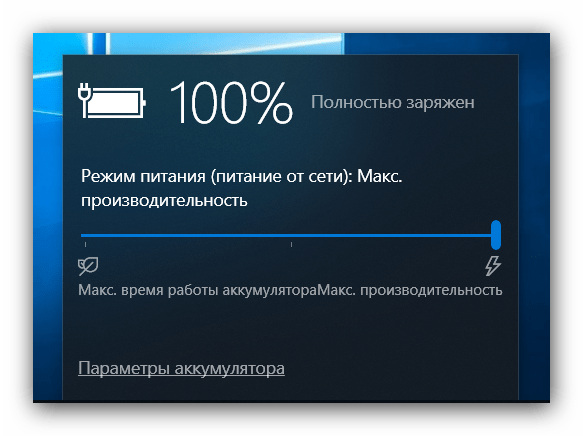
بعد ذلك ، يمكنك الذهاب مباشرة إلى الإعداد.
الأسلوب 1: إدارة برنامج تشغيل بطاقة الفيديو
تتمثل أول الطرق المتاحة للتبديل بين وحدات معالجة الرسومات في تثبيت ملف تعريف لتطبيق ما من خلال برنامج تشغيل بطاقة فيديو.
- انقر بزر الماوس الأيمن على مساحة فارغة على "سطح المكتب" واختر "إعدادات AMD Radeon" .
- بعد تشغيل الأداة المساعدة ، انتقل إلى علامة التبويب النظام .
![إعدادات نظام التشغيل لتبديل بطاقات الفيديو على كمبيوتر محمول من HP]()
بعد ذلك ، انتقل إلى قسم "محولات الرسومات القابلة للتحويل" . - في الجزء الأيمن من النافذة هناك زر "تشغيل التطبيقات" ، انقر عليه. سيتم فتح قائمة منسدلة يجب أن تستخدم فيها العنصر "التطبيقات التي تم تحديد ملفات التعريف المثبتة" .
- يتم فتح واجهة إعدادات التوصيف للتطبيقات. استخدم زر "عرض" .
- سيتم فتح مربع الحوار "Explorer" ، حيث يجب عليك تحديد الملف القابل للتنفيذ الخاص بالبرنامج أو اللعبة التي يجب أن تعمل من خلال بطاقة فيديو مثمرة.
- بعد إضافة ملف تعريف جديد ، انقر فوقه وحدد خيار "الأداء العالي" .
- تم - الآن سيتم تشغيل البرنامج المحدد من خلال بطاقة فيديو منفصلة. إذا كنت ترغب في تشغيل البرنامج من خلال وحدة معالجة الرسومات الموفرة للطاقة ، فحدد خيار "توفير الطاقة" .
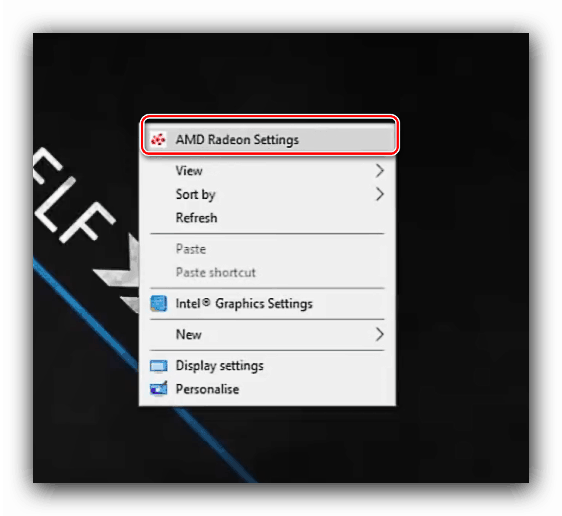
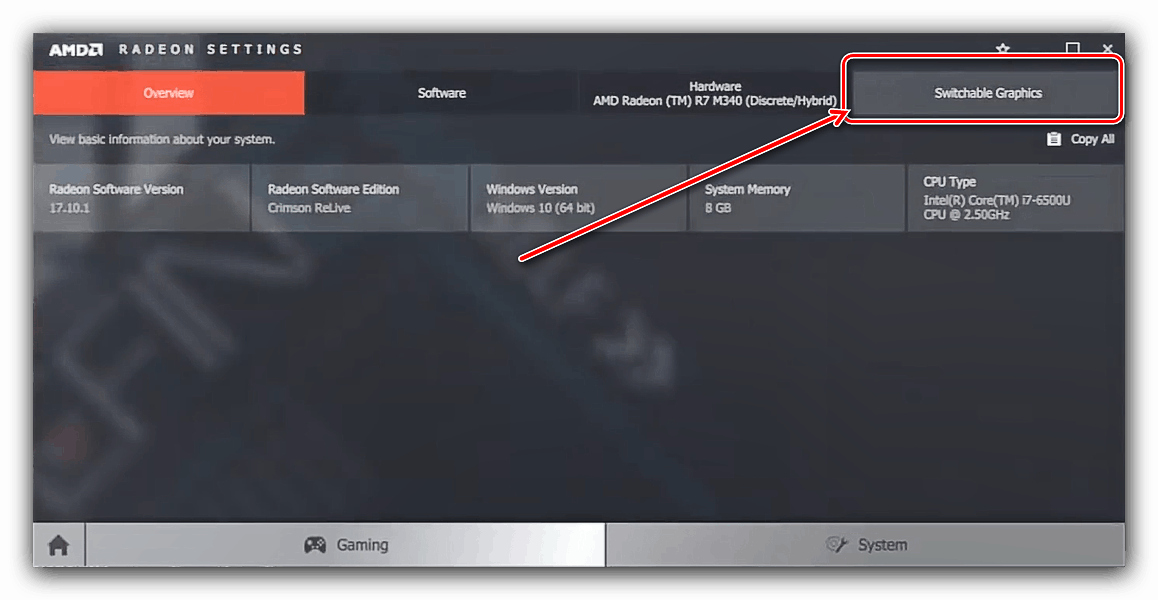
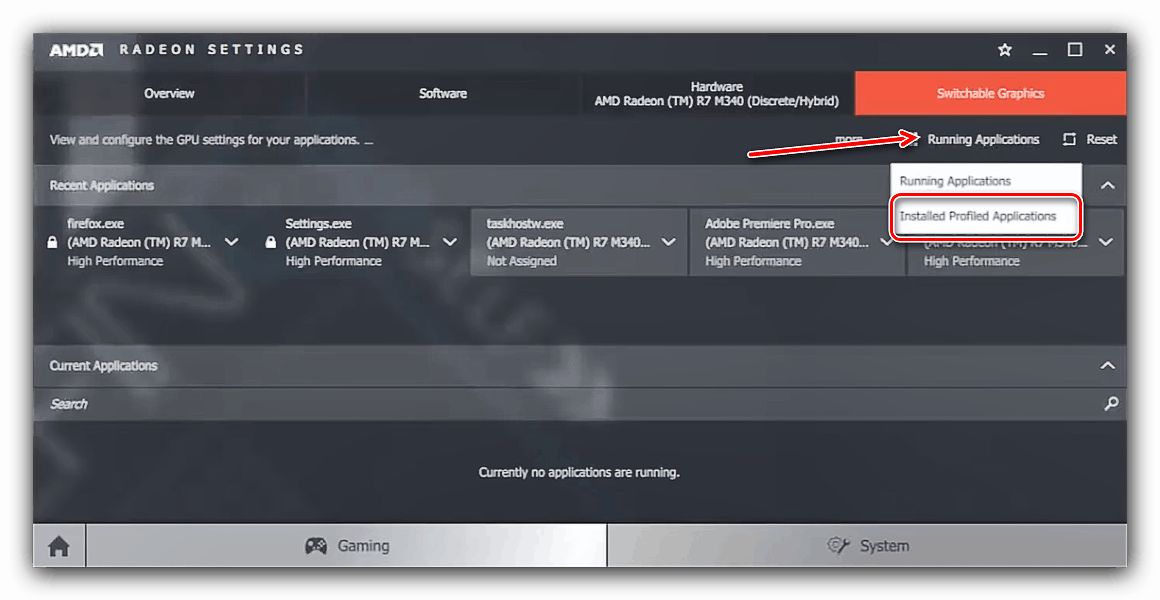
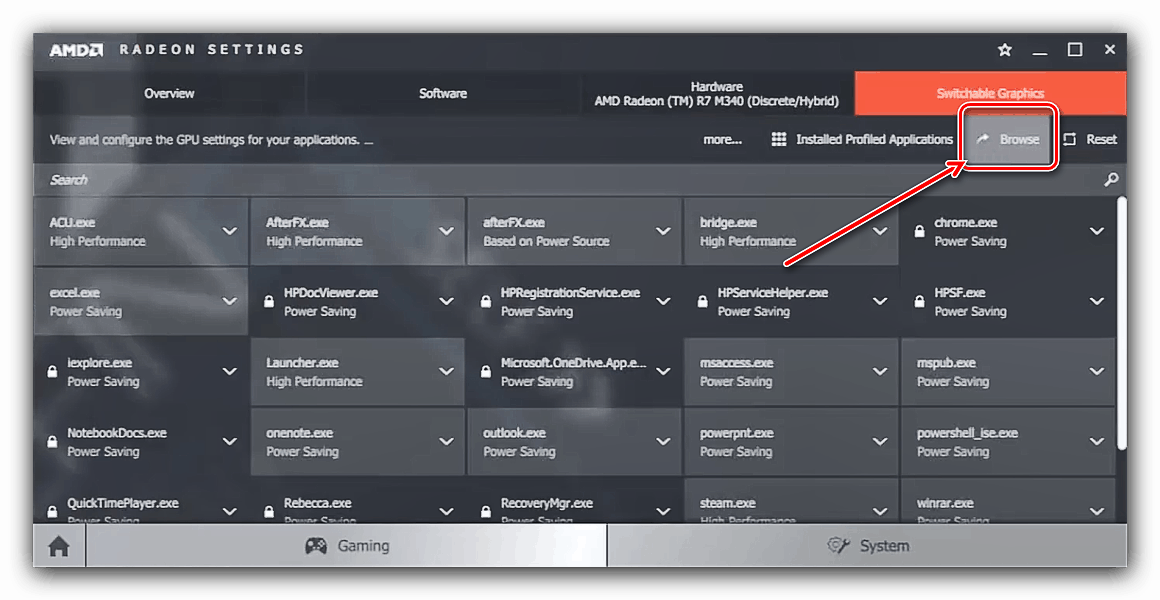
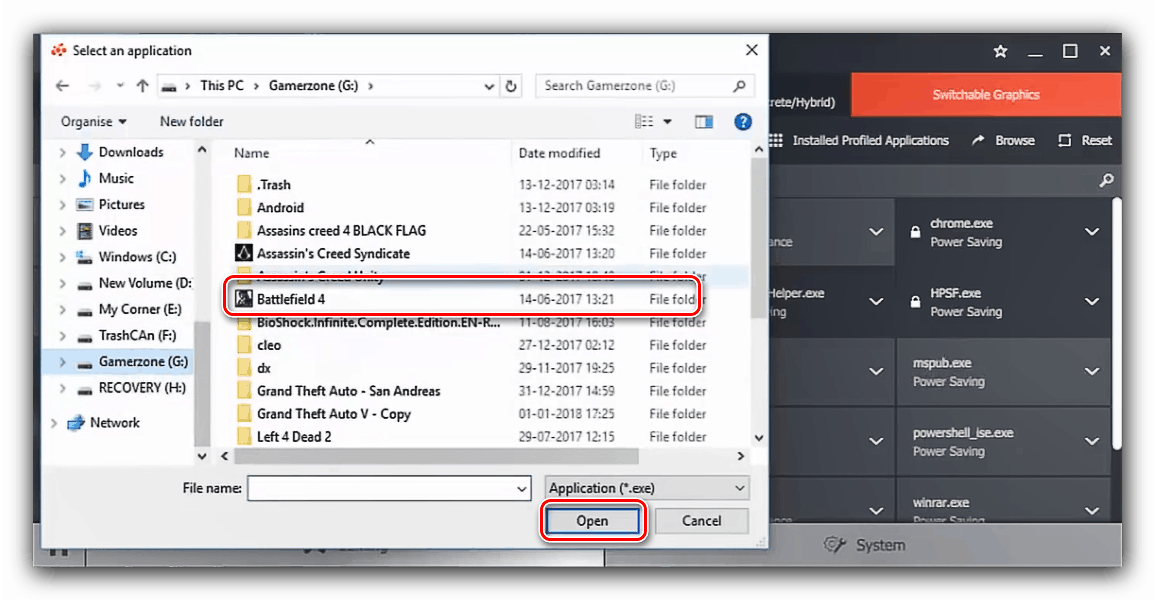
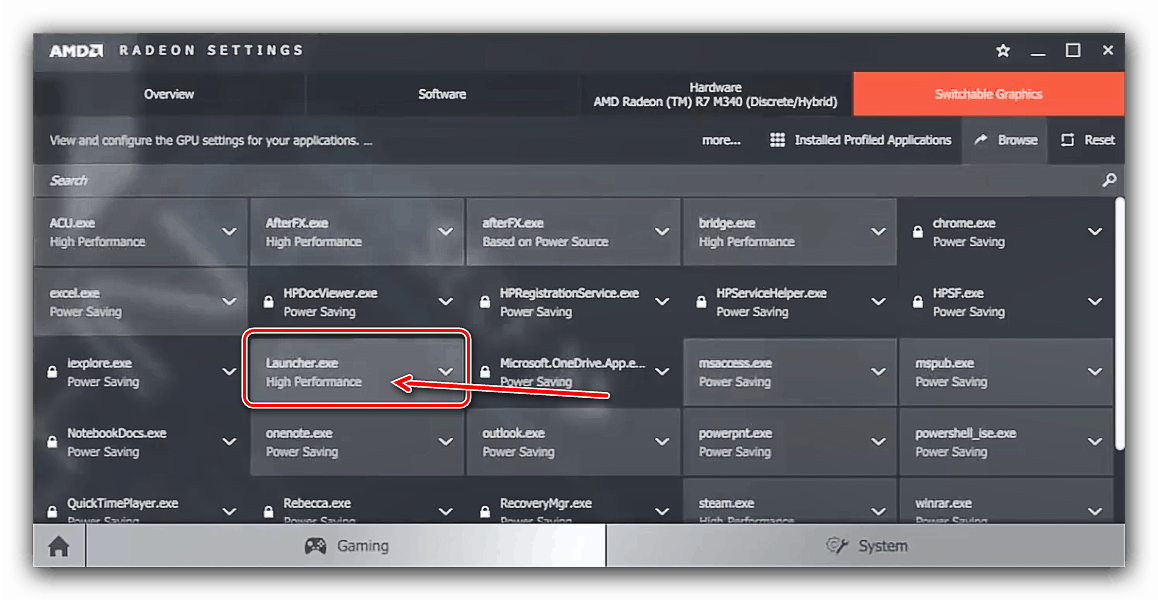
هذه هي الطريقة الأكثر موثوقية للحلول الحديثة ، لذلك نوصي باستخدامها كحل رئيسي.
الطريقة 2: إعدادات نظام الرسومات (Windows 10 ، الإصدار 1803 والإصدارات الأحدث)
إذا كان الكمبيوتر المحمول من HP يعمل بنظام Windows 10 build 1803 وأحدث ، فهناك خيار أبسط لتشغيل هذا التطبيق أو ذاك بواسطة بطاقة رسومات منفصلة. قم بما يلي:
- انتقل إلى "سطح المكتب" ، وانقل المؤشر إلى مساحة فارغة وانقر بزر الماوس الأيمن. تظهر قائمة السياق التي تختار فيها خيار "إعدادات العرض" .
- في "خيارات الرسومات" ، انتقل إلى علامة التبويب "العرض" ، إذا لم يحدث هذا تلقائيًا. قم بالتمرير خلال قائمة الخيارات إلى قسم "شاشات متعددة" ، والذي يوجد أسفله رابط "إعدادات الرسومات" ، وانقر فوقه.
- بادئ ذي بدء ، في القائمة المنسدلة ، قم بتعيين عنصر "التطبيق الكلاسيكي" واستخدم الزر "استعراض" .
![اختيار وفتح تطبيق كلاسيكي للتبديل بين بطاقات الفيديو على جهاز كمبيوتر محمول من HP في نظام التشغيل Windows 10 1803 والإصدارات الأحدث]()
ستظهر نافذة "Explorer" - استخدمها لتحديد الملف القابل للتنفيذ للعبة أو البرنامج المطلوب.
- بعد ظهور التطبيق في القائمة ، انقر فوق الزر "المعلمات" الموجود أسفله.
![معلمات التطبيق الإضافي لتبديل بطاقات الفيديو على كمبيوتر محمول من HP في Windows 10 1803 والإصدارات الأحدث]()
بعد ذلك ، قم بالتمرير إلى القائمة التي حدد "عالية الأداء" وانقر فوق "حفظ" .
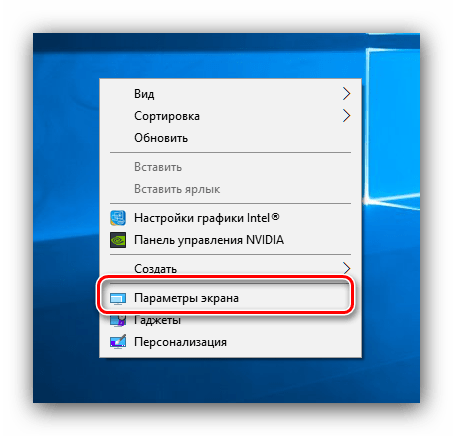
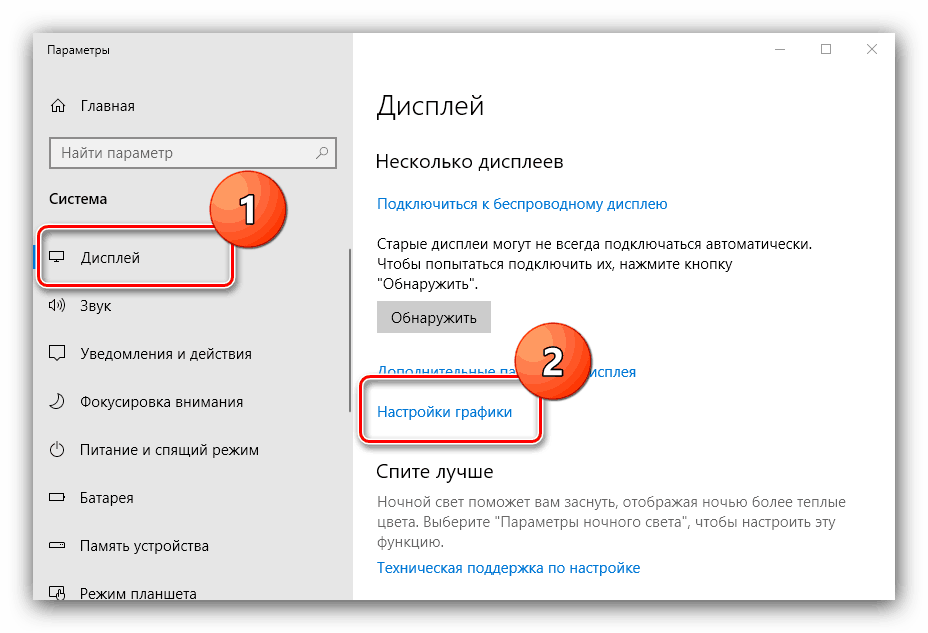
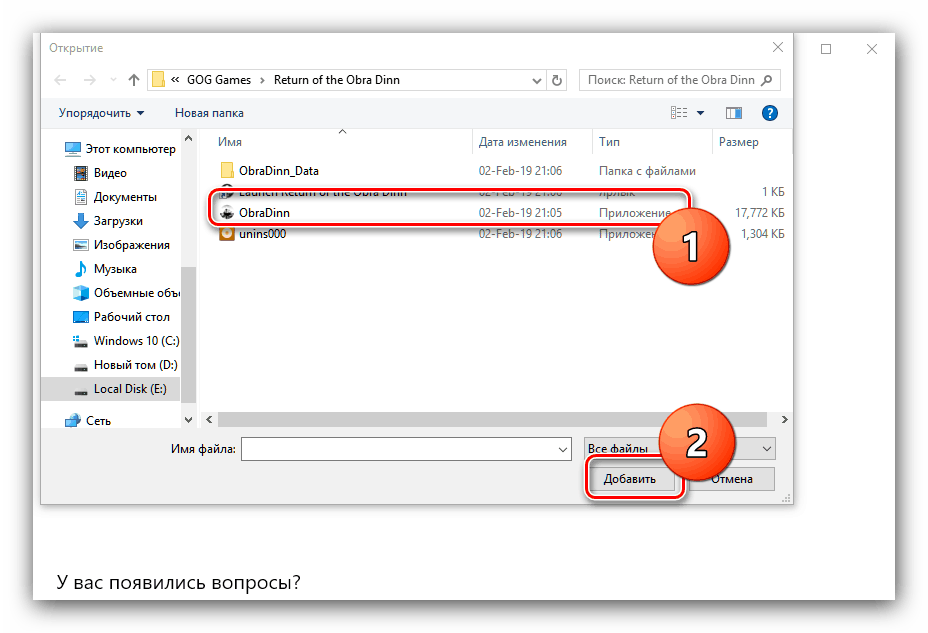

من الآن فصاعدًا ، سيتم تشغيل التطبيق باستخدام وحدة معالجة الرسومات عالية الأداء.
استنتاج
يعد تبديل بطاقات الفيديو على أجهزة كمبيوتر HP المحمولة أكثر تعقيدًا إلى حد ما من الأجهزة من الشركات المصنعة الأخرى ، ولكن يمكن القيام بذلك إما من خلال أحدث إعدادات نظام Windows ، أو عن طريق إعداد ملف تعريف في برامج تشغيل GPU المنفصلة.